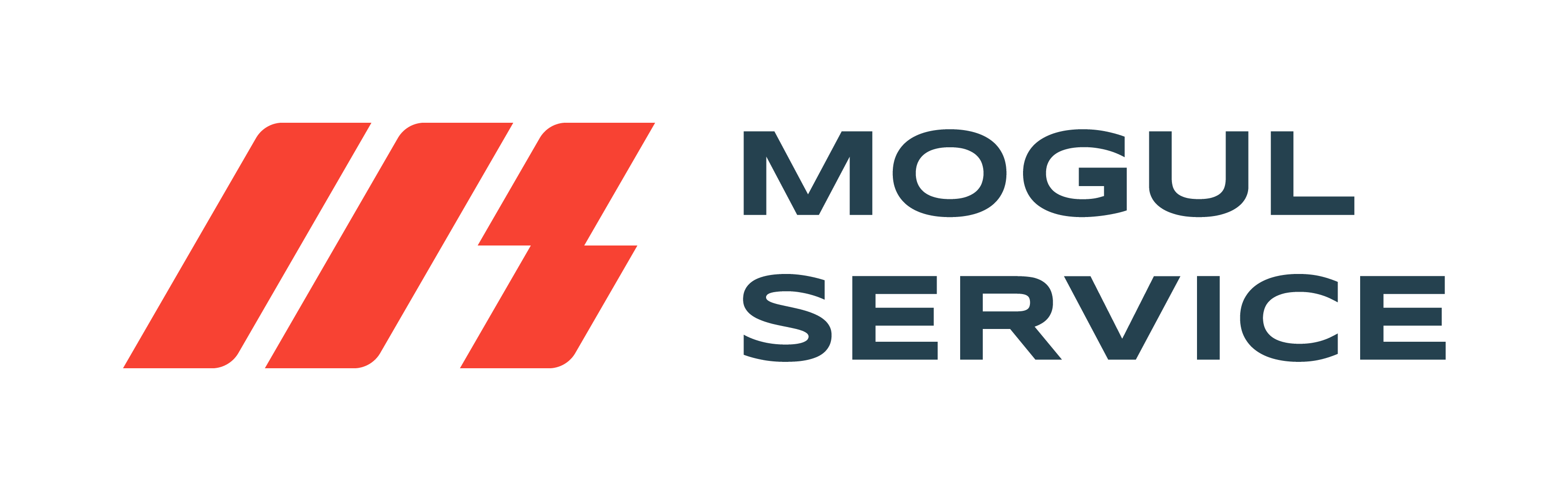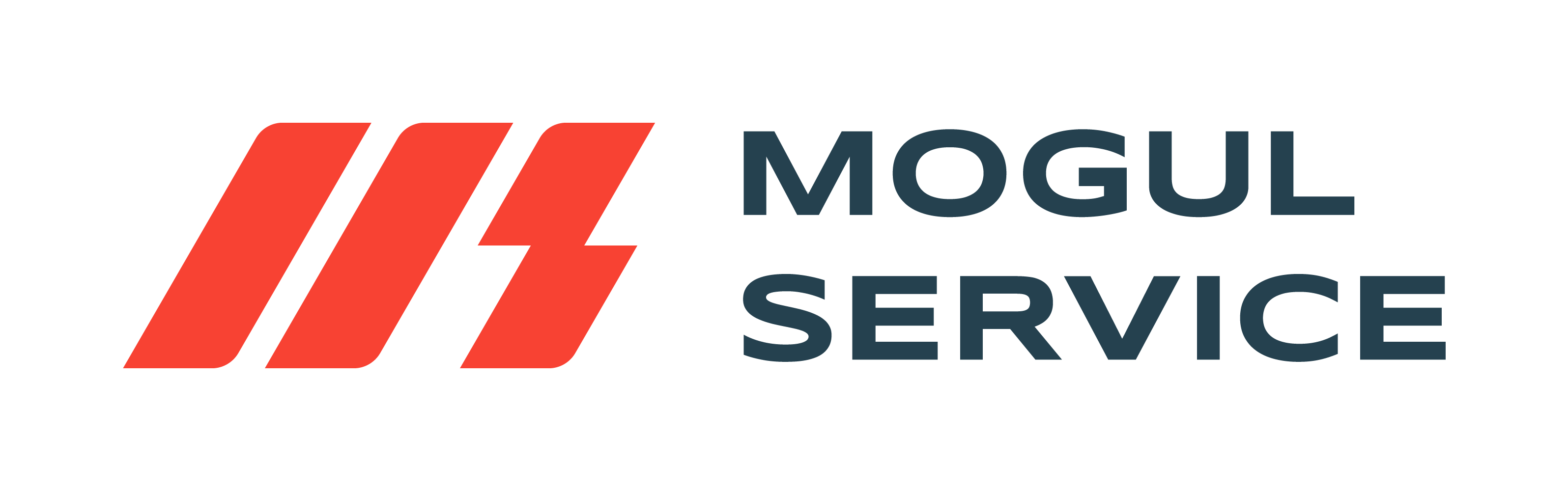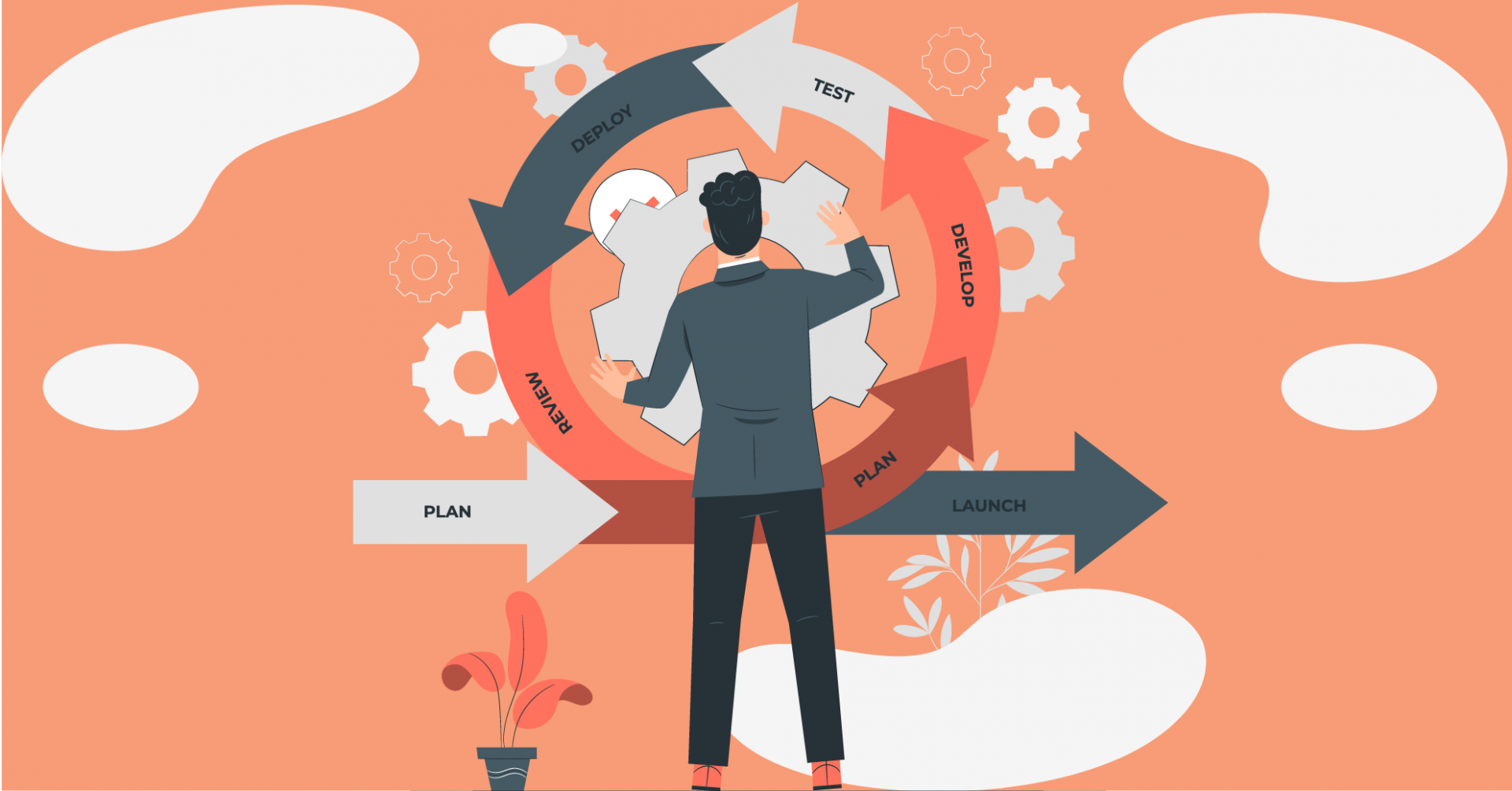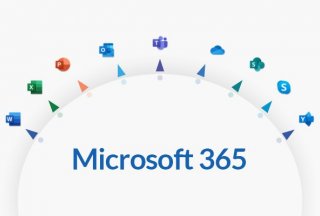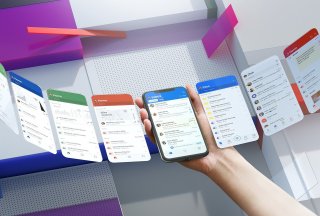Байгууллага бүрд түгээмэл тулгардаг асуудлуудын нэг бол яахын аргагүй дотоод үйл ажиллагааны процесс байдаг. Дарга нараас зөвшөөрөл авах, санхүүгээр төсөв батлуулах зэрэг цаг хугацаа, зардал ихтэй төвөгтэй процессуудыг автоматжуулсан шийдлүүдийг ЭНДЭЭС харах боломжтой.
Мөн Microsoft 365 -ийн хэрэглэгчид Power Automate -г ашиглан өдөр тутам, давтагддаг процессоо өөрөө автоматжуулах боломжтой тухай та мэдэх үү ?
Microsoft Power Automate нь Low-Coding технологид суурилж хөгжүүлэлт хийдэг ба мэргэжлийн программист биш байсан ч технологийн дэвшлийг ашиглан өдөр тутмын ажлаа хялбарчлах бүрэн боломжтой байдаг. Бидний сайн мэдэх Teams, Outlook гэх мэт Microsoft-ийн програмуудаа хооронд нь уялдуулж ажиллуулж болдгоос гадна YouTube, Twitter зэрэг өөр платформуудтай хүртэл нэгтгэж ажлын урсгалаа бүтээх боломжтой. Гайхалтай биш гэж үү?
Хэрэглэгч шууд ашиглах боломжтой бэлэн загваруудаас сонгон шаардлагатай байгаа автоматжуулалтаа, хурдан, хялбар хийж болдгоороо давуу талтай. Ингээд өдөр тутам, давтагддаг ажлуудаа автоматжуулах бяцхан жишээг харуулъя:
Алхам 1: www.Office.com -руу нэвтэрч орно.

Алхам 2: Power Automate -руу орно.
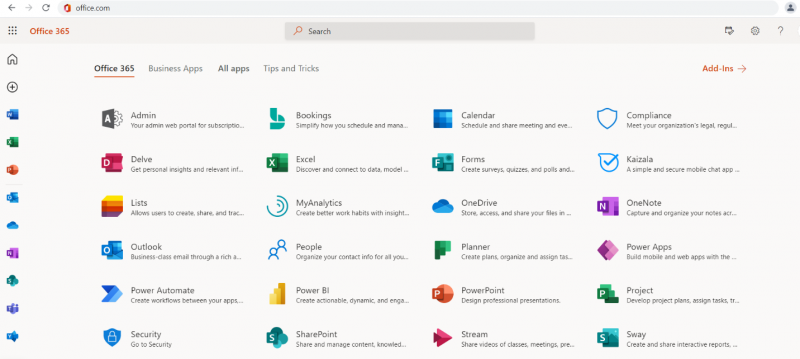
Алхам 3: Template хэсэг рүү орно. /Flow шинээр үүсгэх бол create цэс рүү орж үүсгэж болно./
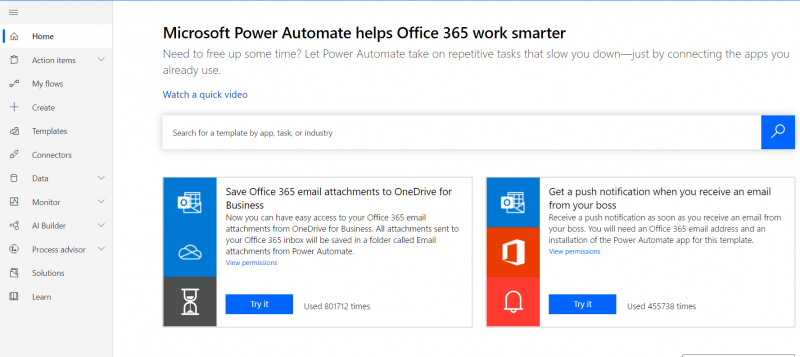
Алхам 4: Энэхүү автоматжуулалтын загварыг ашиглан ирж буй мэйлийн хавсралтуудыг One Drive хадгалах санд автоматаар хуулж, гар ажиллагааг багасгаж болно.
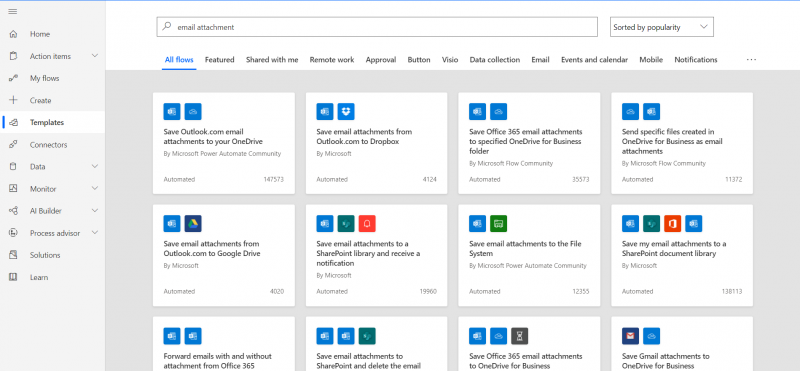
Алхам 5: Нэмэх тэмдэг дээр дарж өөрийн хаягаа холбоно.
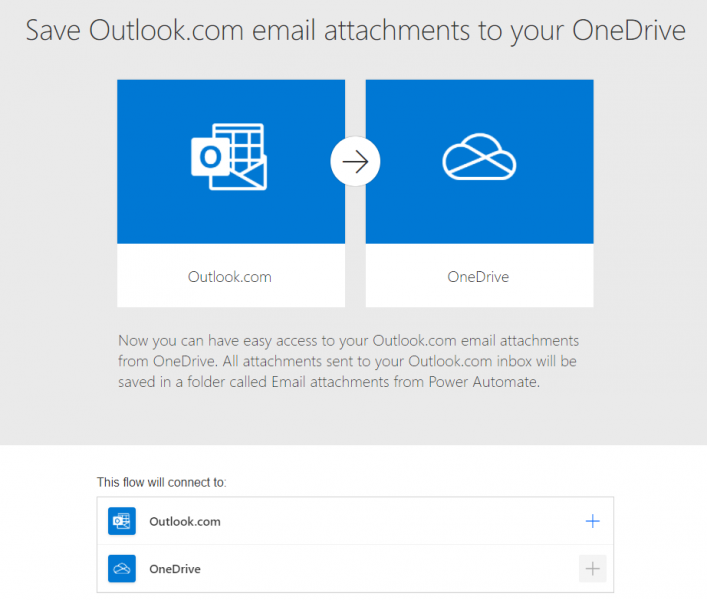
Алхам 6: Амжилттай нэвтэрснээр ингэж харагдана. Дараагаар нь create flow дээр дарж орно.
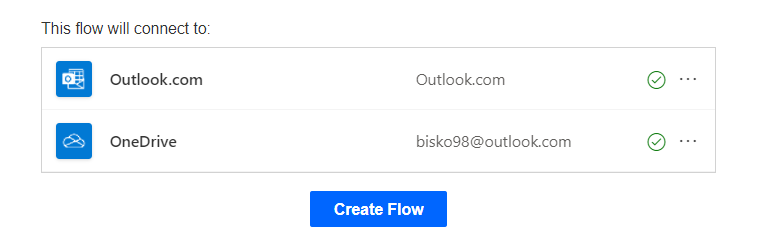
Алхам 7: Edit цэс дээр дарж орно. Save дээр дарж ажиллуулна.
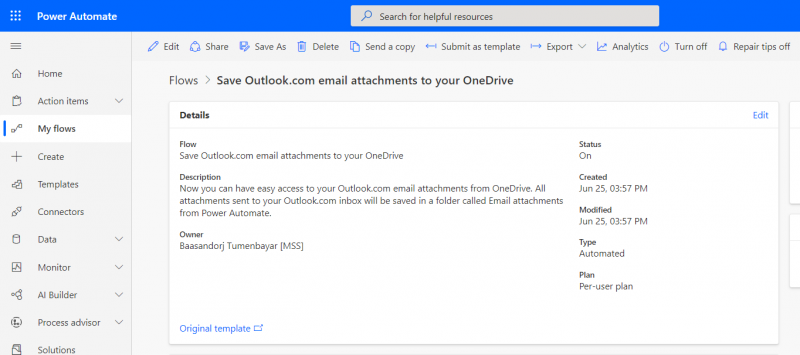
Алхам 8: Бэлэн болсон flow буюу автоматжуулалт маань ингэж харагдана.
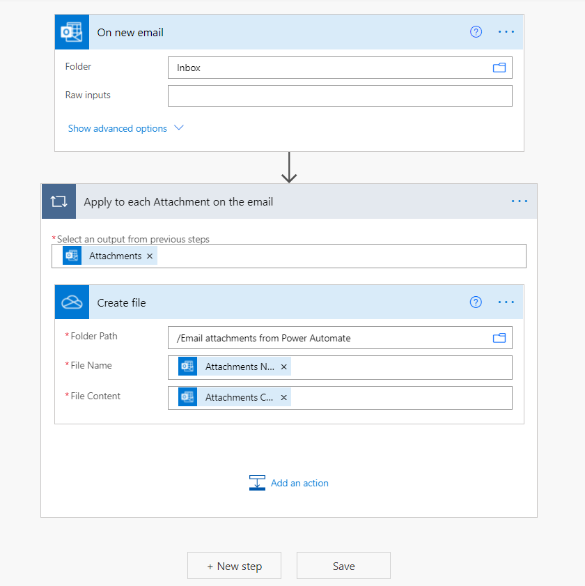
Ингээд Power Automate -ийн тусламжтай мэйл дээр ирэх хавсралтуудаа One Drive дээр автоматаар хадгалаарай.
Microsoft 365-тай хэрэглэгчид лицензээ илүү үр өгөөжтэй, хэрэглээндээ тохируулан, Power Automate-ийг ашиглах боломжтой. Хэрэв та Microsoft 365-ийн багцуудаас сонирхож байвал ЭНД ДАРЖ дэлгэрэнгүй мэдээлэл аваарай.